Chào mừng bạn trở lại với loạt bài “Windows Wednesday” của Thuthuatso.net! Tuần này, Microsoft đã tung ra một bản cập nhật lớn cho Windows 11 và đang thử nghiệm nhiều thay đổi khác trong chương trình Windows Insider. Đây là tổng hợp chi tiết về mọi tính năng và cải tiến mà Microsoft đã triển khai hoặc đang thử nghiệm trong Windows tuần này, mang đến những cải tiến đáng kể về trải nghiệm người dùng và tích hợp AI sâu rộng.
Bạn có thể tham gia chương trình Windows Insider để trải nghiệm sớm các tính năng thử nghiệm. Tuy nhiên, một số thay đổi được triển khai dần dần và chưa có sẵn cho tất cả thành viên Insider. Bạn không nên cài đặt các bản dựng Windows Insider trên máy tính quan trọng của mình.
Những Tính Năng Lớn Sắp Ra Mắt Người Dùng Windows 11 Ổn Định
Nhiều tính năng đã được thử nghiệm trong các kênh Insider vài tháng qua hiện đang bắt đầu được triển khai cho phiên bản ổn định của Windows 11. Quá trình này bắt đầu với bản cập nhật xem trước không liên quan đến bảo mật của Windows 11 tuần này và các bản cập nhật ứng dụng trong Microsoft Store. Danh sách các thay đổi bao gồm tìm kiếm bằng ngôn ngữ tự nhiên trong ứng dụng Cài đặt, menu Click to Do cho văn bản và hình ảnh trên màn hình, tính năng Soạn thảo với Copilot trong Word, tự động cắt ảnh trong Snipping Tool, và nhiều hơn nữa. Đáng chú ý, màn hình xanh chết chóc (BSoD) cũng đang được thay đổi sang nền đen.
Hầu hết các tính năng mới này đều sử dụng các mô hình AI chạy trên thiết bị và yêu cầu một máy tính Copilot+ PC chuyên dụng. Nếu bạn chưa sở hữu một chiếc PC mới cao cấp như vậy, hiện tại sẽ không có nhiều thay đổi lớn cho hệ thống của bạn.
Chức Năng “Mô Tả Hình Ảnh” Trong Click to Do Mở Rộng Hỗ Trợ
Microsoft đã bắt đầu thử nghiệm chức năng “Mô tả hình ảnh” trong menu Click to Do một thời gian trước, cho phép tạo mô tả văn bản của hình ảnh được chọn. Trước đây, tính năng này chỉ giới hạn ở các máy tính Copilot+ PC với bộ xử lý Snapdragon. Tuy nhiên, giờ đây nó đã có sẵn cho các mẫu máy tính sử dụng bộ xử lý Intel và AMD.
 Mô tả hình ảnh dialog trên Windows 11 hiển thị mô tả của chó Kilo của Brandon
Mô tả hình ảnh dialog trên Windows 11 hiển thị mô tả của chó Kilo của Brandon
Tính năng “Mô tả hình ảnh” hiện đang có sẵn trong kênh Windows Insider Beta. Hiện chưa có thông tin chính thức về thời điểm tính năng này có thể được triển khai cho các máy tính thuộc kênh phát hành ổn định của Windows 11.
Tính Năng “Mô Tả Hình Ảnh” Mới Trong Narrator (Trình Tường Thuật)
Khi người dùng bình thường xem một hình ảnh trên trang web hoặc ứng dụng, những người khiếm thị hoặc thị lực kém có thể chỉ nghe thấy “hình ảnh” hoặc một mô tả không hữu ích khác, vì các trình đọc màn hình thường chỉ lặp lại thông tin được cung cấp bởi nội dung. Trình đọc màn hình Narrator trong Windows đang khắc phục điều đó với một tính năng mô tả hình ảnh mới.
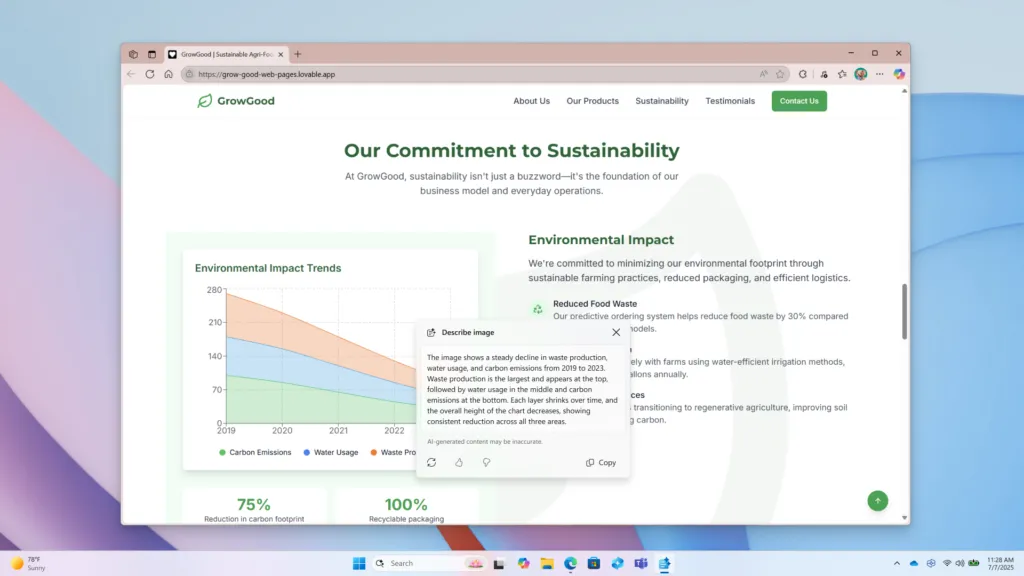 Dialog mô tả hình ảnh trong Windows 11 hiển thị mô tả văn bản của một biểu đồ
Dialog mô tả hình ảnh trong Windows 11 hiển thị mô tả văn bản của một biểu đồ
Một bài đăng trên blog đã giải thích: “Với tính năng mới đang bắt đầu được triển khai này, Narrator giờ đây sẽ tạo ra các mô tả hình ảnh phong phú hơn trên Copilot+ PC của bạn. Chỉ cần nhấn phím Narrator + Ctrl + D và Narrator sẽ đọc mô tả theo ngữ cảnh của hình ảnh, mô tả người, vật thể, màu sắc, văn bản và số từ hình ảnh. Trên các PC không phải Copilot+ PC, trải nghiệm này sẽ tiếp tục cung cấp cho bạn các mô tả hình ảnh rất cơ bản.”
Tính năng này sử dụng các mô hình AI trên thiết bị, đó là lý do tại sao nó yêu cầu Bộ xử lý thần kinh (NPU) có trong Copilot+ PC. Hy vọng Microsoft có thể đưa tính năng này lên các PC đã có sức mạnh GPU cho các mô hình nhẹ, nhưng hiện tại vẫn chưa rõ điều đó có xảy ra hay không. Tính năng này hiện đang được thử nghiệm trong Kênh Beta.
Copilot Vision: Chia Sẻ Màn Hình Với Trợ Lý AI
Microsoft đã bắt đầu thử nghiệm tính năng Chia sẻ màn hình (Desktop Share) trong tất cả các Kênh Insider, có trong phiên bản 1.25071.125 trở lên của ứng dụng Copilot. Tính năng này cho phép trợ lý AI Copilot nhìn thấy một cửa sổ ứng dụng cụ thể hoặc toàn bộ màn hình của bạn và sử dụng nó làm ngữ cảnh cho các câu hỏi. Ví dụ, bạn có thể có một bức ảnh phong cảnh đẹp trong một bài đăng trên mạng xã hội trên màn hình và hỏi Copilot để xác định hình ảnh mà không cần sao chép và dán vào cửa sổ trò chuyện.
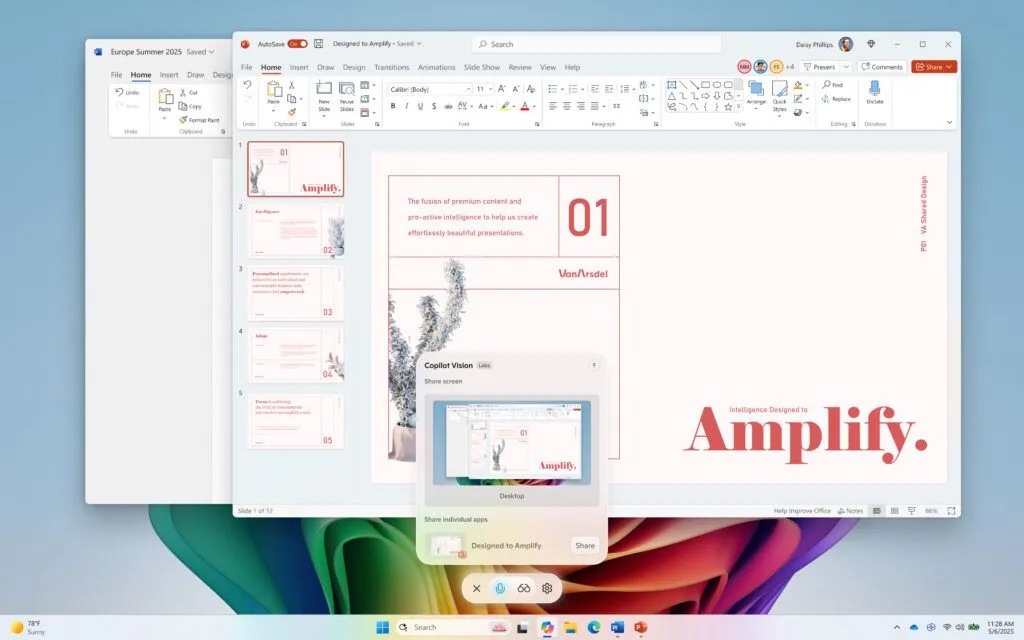 Copilot Vision trên Windows với tính năng chia sẻ màn hình hoạt động
Copilot Vision trên Windows với tính năng chia sẻ màn hình hoạt động
Công ty cho biết trong một bài đăng trên blog: “Nó có thể giúp phân tích nội dung, cung cấp thông tin chi tiết và trả lời các câu hỏi của bạn, hướng dẫn bạn bằng giọng nói. Nhận các mẹo cải thiện dự án sáng tạo của bạn, trợ giúp cải thiện hồ sơ của bạn hoặc hướng dẫn khi điều hướng một trò chơi mới.”
Bạn có thể truy cập tính năng này bằng cách nhấp vào biểu tượng kính mắt trong cửa sổ Copilot, cả ở chế độ thông thường và chế độ giọng nói. Tính năng này dường như không yêu cầu Copilot+ PC với NPU — có lẽ nó đang sử dụng các mô hình đám mây, giống như các cuộc trò chuyện văn bản và giọng nói thông thường.
Các Thay Đổi Nhỏ Khác Trong Bản Cập Nhật Insider Tuần Qua
Dưới đây là một số cập nhật nhỏ hơn trong các bản dựng Insider trong tuần qua:
- Thu thập nhật ký hiệu suất: Nhật ký giờ đây được thu thập khi PC của bạn gặp phải tình trạng hiệu suất chậm hoặc lag, nhưng chỉ được gửi đến Microsoft khi bạn sử dụng Feedback Hub để gửi phản hồi. (Kênh Beta)
- Gợi ý widget trên màn hình khóa: Màn hình khóa giờ đây có các gợi ý widget để cá nhân hóa trải nghiệm của bạn. (Kênh Beta)
- Quản lý ứng dụng AI của bên thứ ba: Bạn hiện có thể truy cập Cài đặt > Quyền riêng tư & bảo mật > Tạo văn bản và hình ảnh để xem các ứng dụng của bên thứ ba nào gần đây đã sử dụng các mô hình AI tạo sinh được cung cấp bởi Windows. (Kênh Beta)
Những cập nhật này cho thấy cam kết của Microsoft trong việc liên tục cải thiện Windows 11, đặc biệt là thông qua việc tích hợp AI sâu rộng để nâng cao trải nghiệm người dùng và khả năng tiếp cận.
Những thông tin này được tổng hợp từ Windows Insider Blog.
Hãy tiếp tục theo dõi Thuthuatso.net để không bỏ lỡ bất kỳ cập nhật quan trọng nào về công nghệ và hệ điều hành Windows! Nếu có bất kỳ câu hỏi hoặc ý kiến nào về các tính năng mới này, đừng ngần ngại để lại bình luận bên dưới.


